
Windows 10计算机默认情况下随附OneDrive。 它是美国公司的云服务。 因此,我们可以轻松地将所需的所有文件保存在云中。 如果设备出现问题,这是非常有用的。 从那时起,我们将不会失去任何东西。 另外,我们有办法从中获得更多收益。
既然我们可以 对我们保存在OneDrive上的所有内容进行自动备份,包括计算机上的所有文件。 为此,我们必须更改桌面文件夹,文档和图像的默认位置。 在这里,我们向您展示如何完成此过程。
如果我们使用OneDrive,则可以选择以一种简单的方式更改这些文件夹的默认位置。 因此,我们可以指示它们在云中,并在发生某些情况时保护我们的文件。 这样做的优点之一是,我们将自动备份所有这些文件夹及其文件。
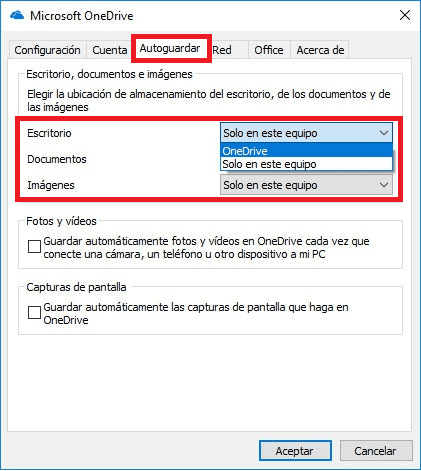
我们要做的第一件事是转到Windows 10任务栏上的系统托盘。 OneDrive图标,然后单击它。 我们得到显示了几个选项的上下文菜单。 其中之一是配置,因此我们选择它。
然后将打开OneDrive属性窗口。 我们必须转到“自动保存”选项卡,并且将出现属于它的选项。 在那里,我们将看到一个选项,允许我们选择桌面,文档和图像的存储位置。 单击时,将获得一个下拉列表,因此我们只需要 选择OneDrive选项.
在此处,当我们将相机或其他设备连接到OneDrive中的计算机时,我们将可以指示是否希望自动保存照片。 这已经是可选的。 但是我们已经完成的主要任务已经完成.